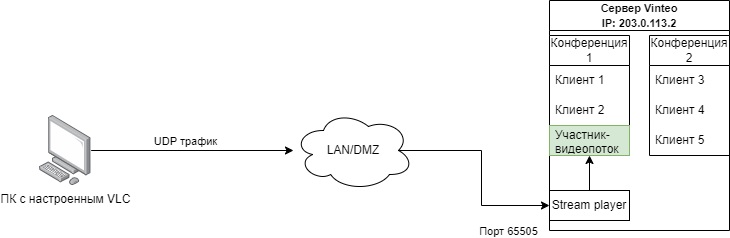Показ видеоролика в конференции: различия между версиями
Материал из База знаний VINTEO
Alina (обсуждение | вклад) |
Alina (обсуждение | вклад) |
||
| Строка 19: | Строка 19: | ||
1. [https://www.videolan.org/vlc/index.ru.html загрузите] и установите медиаплеер VLC;<br> | 1. [https://www.videolan.org/vlc/index.ru.html загрузите] и установите медиаплеер VLC;<br> | ||
2. запустите VLC;<br> | 2. запустите VLC;<br> | ||
| − | 3. | + | 3. нажмите сочетание клавиш CTRL+S или выберите в меню "Медиа" пункт "Передавать". |
Версия 12:36, 22 сентября 2023
Описание показа видеоролика в конференцию
В системе ВКС Vinteo есть несколько способов демонстрации видеороликов в конференции:
- трансляция через VLC. Она позволяет транслировать видеоролики с возможностью паузы и перемотки или даже захватывать экран;
- загрузка видеоролика на сервер ВКС Vinteo с последующим включением плеера в конференции;
- демонстрация экрана с последующим включением видеоролика в плеере клиента.
Каждый из способов имеет свои особенности и сценарии использования. О двух последних способах можно прочесть в нашей базе знаний. Трансляция ролика через VLC сложнее в настройке, однако имеет ряд преимуществ в сравнении с другими способами:
- трансляция видеоролика будет происходить отдельным участником конференции;
- VLC позволяет ставить видеоролик на паузу и управлять перемоткой;
- размер ролика не ограничен 512 Мбайт, а качество и количество кадров зависит от настроек VLC и самого ролика.
Само подключение трансляции ролика имеет следующую схему:
Настройка показа видеопотока в конференцию через VLC
1. загрузите и установите медиаплеер VLC;
2. запустите VLC;
3. нажмите сочетание клавиш CTRL+S или выберите в меню "Медиа" пункт "Передавать".